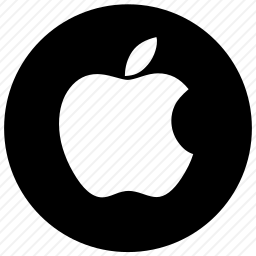MacBook Pro 2019运行macOS Catalina 10.15没做什么复杂运算却常出现风扇狂转,就好像战斗机已经起飞,仔细了解原来是因为distnoted异常导致CPU飙高,至于这问题该怎么解决呢?这篇告诉大家。
解决风扇狂转和distnoted飙高问题
最主要是因为macOS Catalina 更新后,会造成distnoted 占用CPU,属于一个异常问题,可以透过底下方法解决,先让CPU回到正常状态,不再被distnoted占用CPU。
步骤1
找到并启动「活动监视器」;

步骤2
选择distnoted 后,点左上角「x」按钮,就会显示确定要结束此程序吗?点选「强制结束」;如果还有其他程序占用CPU也同样先关闭。
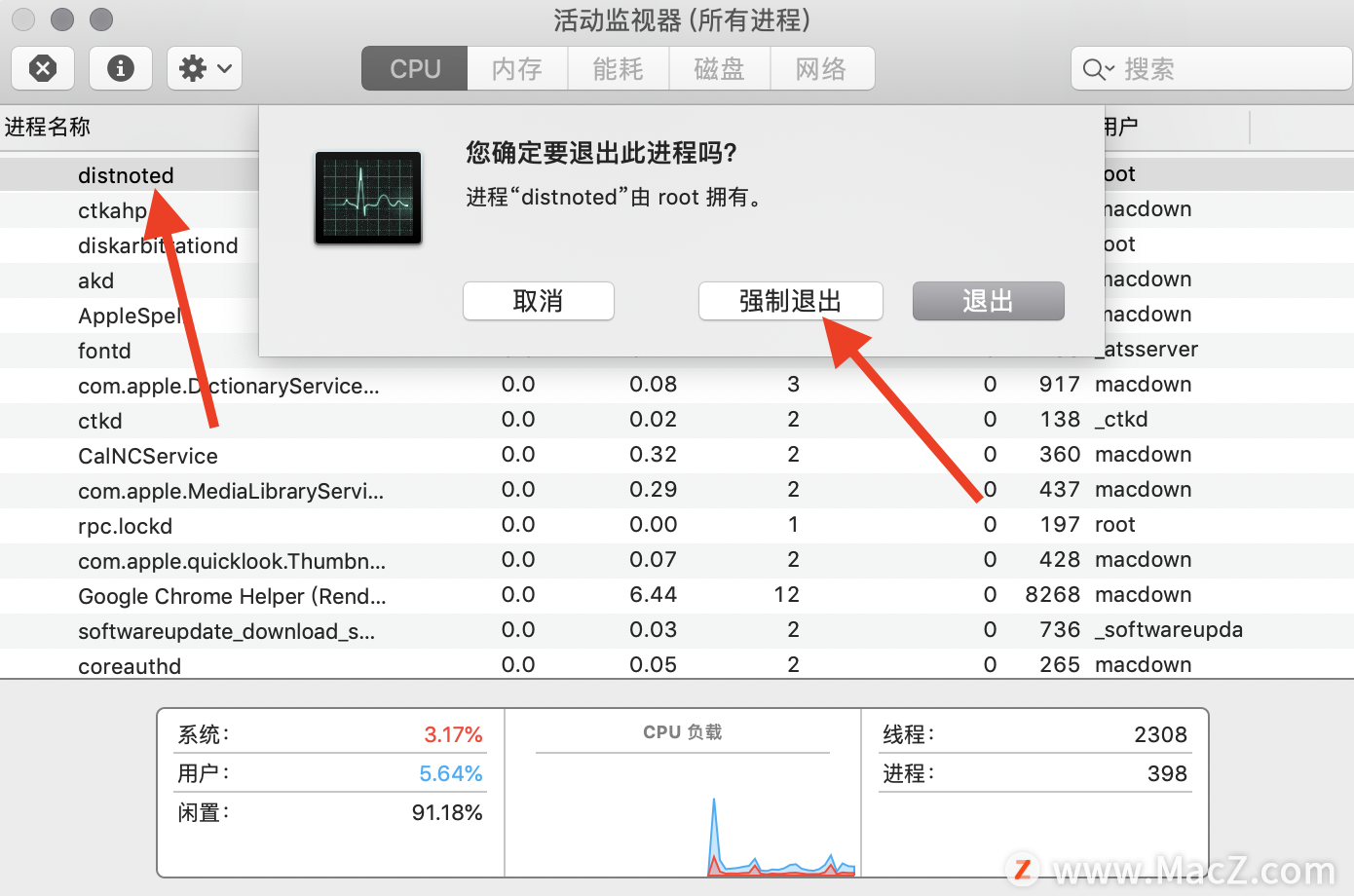
当关闭后,就会发现CPU突然会降回正常状态。
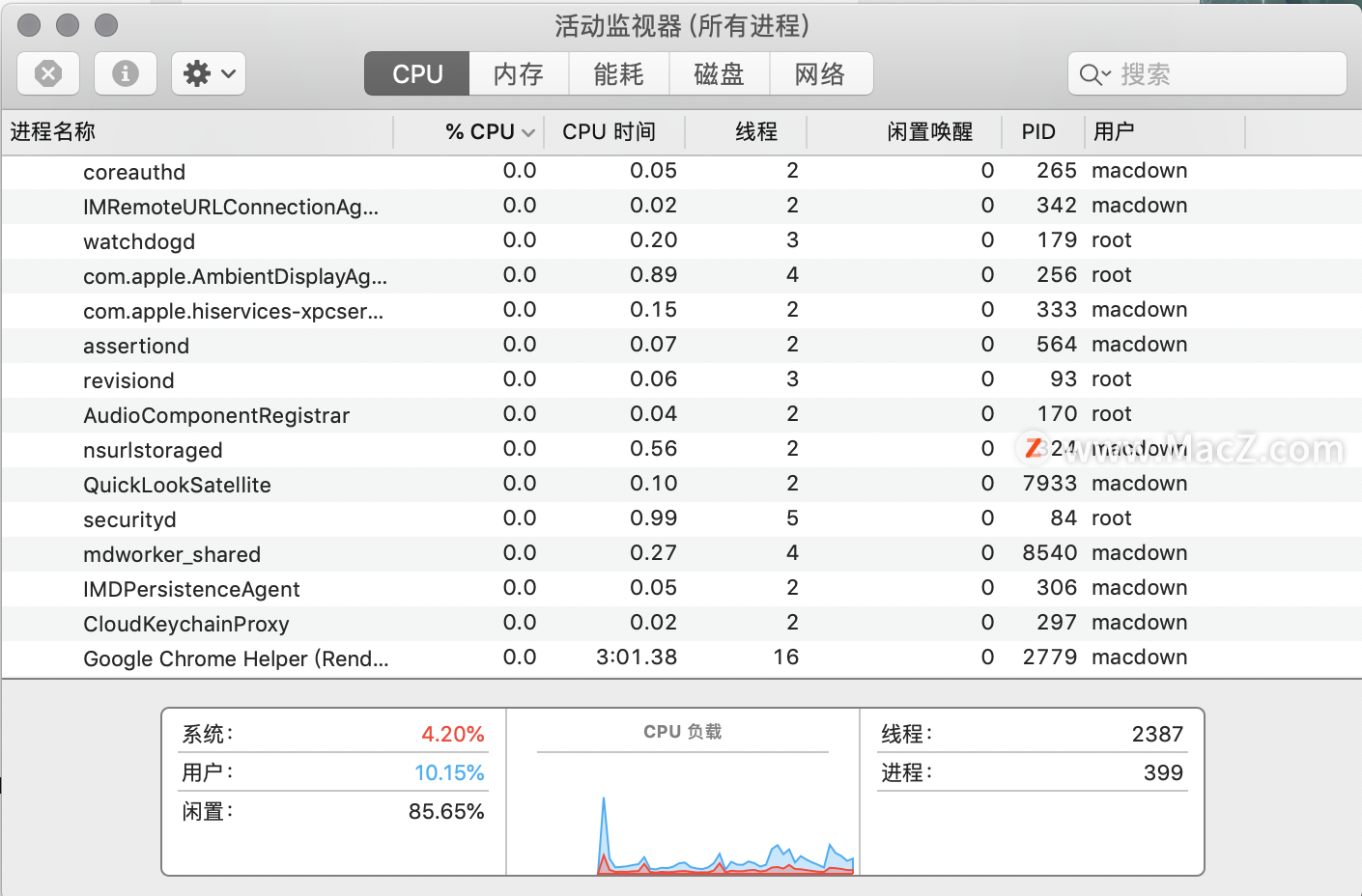
完成以上步骤后,这只是暂时解决distnoted不受Bug影响,实际还要治根,需要依照底下操作一次
1.重置Mac 上的系统管理控制器(SMC)
重置Mac 笔记型电脑上的SMC
选择「苹果」选单>「关机」,并等候Mac 关机。
按下内建键盘左侧的Shift-Control-Option,并同时按下电源按钮。同时按住这些按键与电源按钮10 秒钟。如果您使用了配备Touch ID 功能的MacBook Pro,Touch ID 按钮也是电源按钮。
放开所有按键。
再次按下电源按钮来启动Mac。
重置Mac 桌上型电脑上的SMC
选择「苹果」选单>「关机」,并等候Mac 关机。
拔下电源线。
等候15 秒。
重新插回电源线。
等候5 秒钟,然后再次按下电源按钮来启动Mac。
重置配备T2 晶片的Mac 桌上型电脑
选择「苹果」选单>「关机」,并等候Mac 关机。
按住电源按钮10 秒钟。
放开电源按钮,然后稍候数秒钟。
再次按下电源按钮来启动Mac。
重置配备T2 晶片的Mac 笔记型电脑
选择「苹果」选单>「关机」,并等候Mac 关机。
按住电源按钮10 秒钟。
放开电源按钮,然后稍候数秒钟。
再次按下电源按钮来启动Mac。
2、重置Mac 上的NVRAM 或PRAM
将Mac 关机,然后开机并立即按住这四个按键:Option、Command、P 和R。约20 秒后可以放开按键,这期间Mac 可能会重新启动。
完成以上步骤后,就不会再让新买MacBook Pro或升级至macOS Catalina出现风扇狂转情况,如果此方法有改善,也欢迎请分享给更多人了解,更多Mac优质软件及教程请继续关注macz!